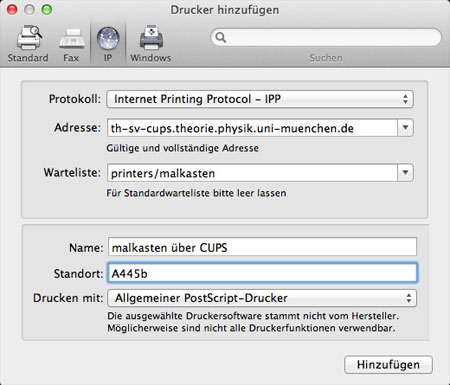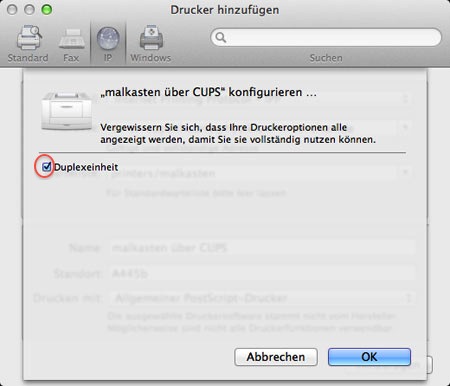Drucken unter macOS
Es gibt zwei Methoden, die Drucker in der Theresienstrasse vom Mac aus anzusprechen.
- Drucken über einen SSH-Tunnel
Vorteil: Es kann über einen SSH-Tunnel von überall aus am Mac gedruckt werden.
Nachteil: Der SSH-Tunnel muss bestehen, wenn gedruckt werden soll. - Drucken über unseren CUPS-Server
Vorteil: SSH-Tunnel nicht nötig.
Nachteil: Drucken über CUPS nur mit bestehender LAN-Verbindung und IP-Adresse in unserem lokalen Theorie-Netz möglich.
Drucken über einen SSH-Tunnel
Voraussetzungen:
- Administrator-Rechte
- Netzwerkverbindung ins MWN (z.B. über WLAN in "eduroam")
Anleitung:
- Im Ordner "Programme", Unterordner "Dienstprogramme" das Programm "Terminal" öffnen.
- Der SSH-Tunnel wird mit folgendem Befehl geöffnet:
Dabei <user> mit dem eigenen Benutzernamen und <host> mit einem unserer Linux Workstations ersetzen. Bei Aufforderung Passwort eingeben. Terminal im Hintergrund geöffnet lassen.$ ssh -L 6631:th-sv-cups.theorie.physik.uni-muenchen.de:631 -N -T <user>@<host>.theorie.physik.uni-muenchen.de - Systemeinstellungen öffnen (Apfel-Menü -> "Systemeinstellungen...").
- "Drucken & Scannen" wählen.
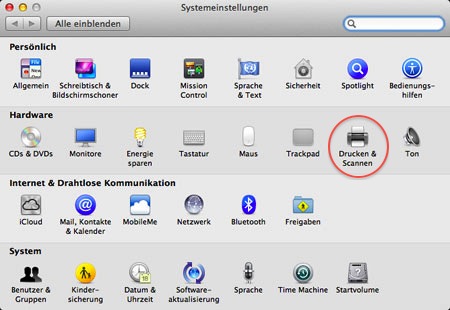
- Wenn das Schloss links unten zugeschlossen angezeigt wird: Darauf klicken und sich als Administrator identifizieren.
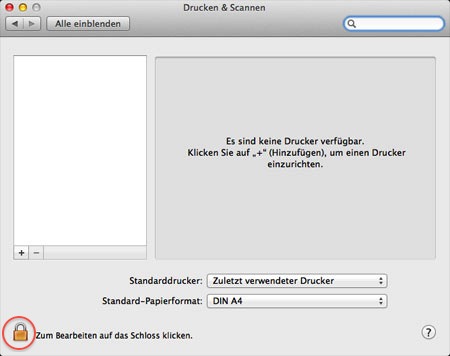
- Das Standard-Papierformat auf "DIN A4" stellen.
- Auf das "+" klicken.
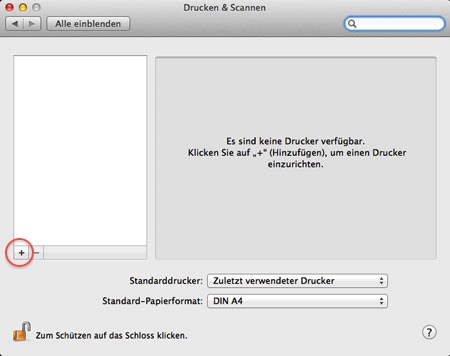
- Im Reiter "IP" folgende Einstellungen tätigen:
- Protokoll: "Internet Printing Protocol (IPP)" wählen.
- Adresse: localhost:6631
- Warteliste: printers/<druckername>
Eine Übersicht der Drucker und ihren Standorten ist hier.
- Name: Anzeigename des Druckers (z.B. "DruckerXY über ssh")
- Standort: Der Übersicht zu entnehmen.
- Drucken mit: "Allgemeiner PostScript-Drucker" (kann belassen werden)
- Auf "Hinzufügen" klicken. Sollte ein Dialogfenster erscheinen "Der Drucker in Ihrem Netzwerk konnte nicht überprüft werden." auf "Fortfahren" klicken.
- Im nachfolgenden Dialog den Haken bei "Duplexeinheit" setzen.
- Auf "OK" klicken.
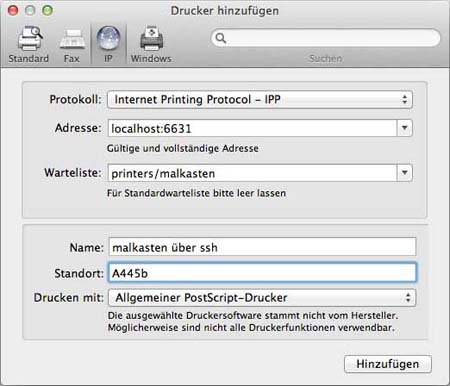
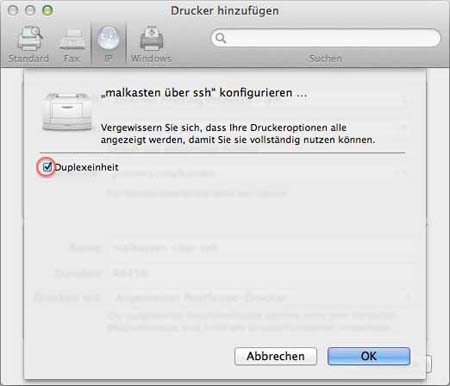
Drucken über unseren CUPS-Server
Voraussetzungen:
- Administrator-Rechte
- IP-Adresse in unserem lokalen Theorie-Netz
Anleitung:
- Systemeinstellungen öffnen (Apfel-Menü -> "Systemeinstellungen...").
- "Drucken & Scannen" wählen.
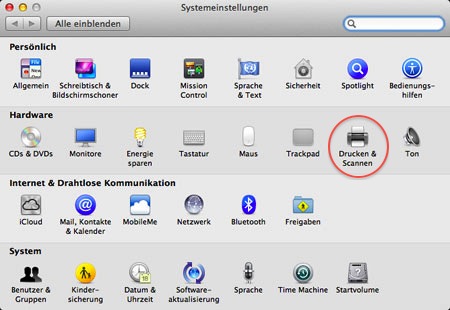
- Wenn das Schloss links unten zugeschlossen angezeigt wird: Darauf klicken und sich als Administrator identifizieren.
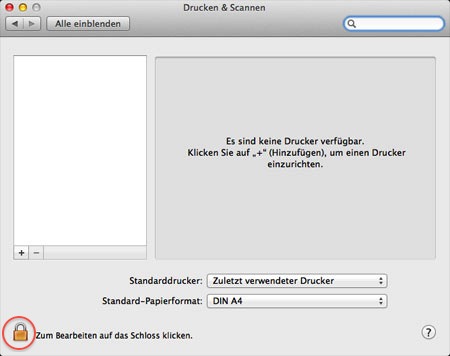
- Das Standard-Papierformat auf "DIN A4" stellen.
- Auf das "+" klicken.
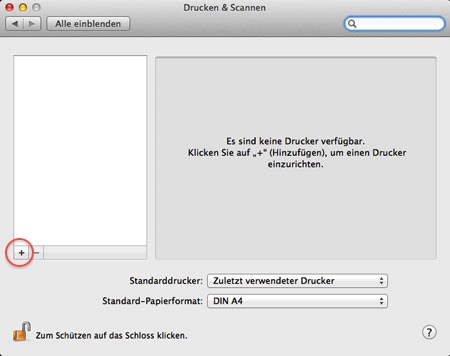
- Im Reiter "IP" folgende Einstellungen tätigen:
- Protokoll: "Internet Printing Protocol (IPP)" wählen.
- Adresse: th-sv-cups.theorie.physik.uni-muenchen.de
- Warteliste: printers/<druckername>
Eine Übersicht der Drucker und ihren Standorten ist hier.
- Name: Anzeigename des Druckers (z.B. "DruckerXY über CUPS")
- Standort: Der Übersicht zu entnehmen.
- Drucken mit: "Allgemeiner PostScript-Drucker" (kann belassen werden)
- Auf "Hinzufügen" klicken. Sollte ein Dialogfenster erscheinen "Der Drucker in Ihrem Netzwerk konnte nicht überprüft werden." auf "Fortfahren" klicken..
- Im nachfolgenden Dialog den Haken bei "Duplexeinheit" setzen.
- Auf "OK" klicken.